Skelbimas
Nors skaityti kvitai paprastai yra siejami su socialine žiniasklaida arba mobiliųjų pranešimų programos, tokios kaip „WhatsApp“ Kaip perskaityti „WhatsApp“ pranešimus neįspėjus siuntėjoAr kada norėjote skaityti pranešimus „WhatsApp“ nesuaktyvindamas „skaitymo kvitų“? Čia yra trys paprasti būdai tai padaryti! Skaityti daugiau , taip pat galite juos naudoti el. pašto platformose. Pvz., „Microsoft Outlook“ skaitė kvitus, tačiau jie pagal nutylėjimą nėra įjungti, skirtingai nei socialinės žiniasklaidos ar pranešimų programų gavėjai gali atsisakyti rodyti skaitytus kvitus kiekvienu atveju atskirai.
Norėdami pasiekti nustatymus, eikite į Failas> Parinktys> Paštas> Stebėjimas. Rasite parinkčių, kaip sužinoti, ar gavėjai atidarė jūsų pranešimą, ir kaip pranešti žmonėms, kad gavote jų pranešimus. Be to, skirtingai nuo daugelio kitų paslaugų, siūlančių skaitymo kvitus, jūsų išjungimas nereiškia, kad negalite gauti skaitymo kvitų iš kitų.
Neprašykite skaityti kvitų
Jei nenorite prašyti ar gauti skaitymo kvitų, kai siunčiate el. Laiškus, įsitikinkite, kad „Pateikimo kvitas patvirtina“ pranešimas buvo pristatytas į gavėjo el. pašto serverį “ir„ Skaityti kvitą, patvirtinantį, kad gavėjas peržiūrėjo pranešimą “ tiek
nepatikrinta.Nesiųskite perskaitytų kvitų
Norėdami išvengti, kad žmonės niekada nežinotų, jog atidarėte jų el. Laiškus, skiltyje „Bet kokiam gautam pranešimui, kuriame yra skaitymo kvito prašymas“, būtinai patikrinkite Niekada nesiųskite perskaityto kvito. Jei norite peržiūrėti juos kiekvienu atveju atskirai, pasirinkite Kiekvieną kartą paklauskite, ar nusiųsti skaitymo kvitą.
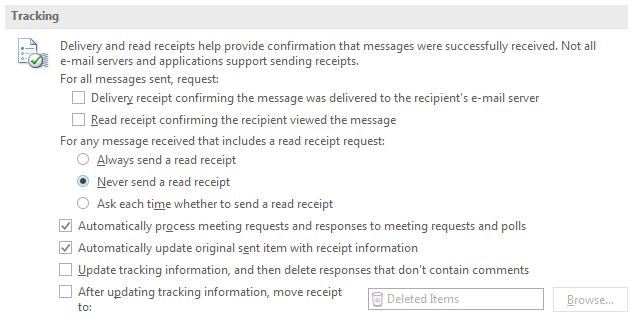
Kuris „Outlook“ nustatymas jums labiau patinka? Praneškite mums komentaruose.
Nancy yra rašytoja ir redaktorė, gyvenanti Vašingtone. Anksčiau ji buvo „The Next Web“ Artimųjų Rytų redaktorė ir šiuo metu dirba DC įkurtoje komunikacijos ir socialinės žiniasklaidos minčių grupėje.


